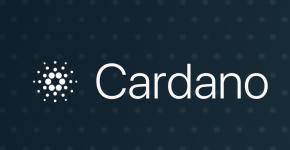Tarkennettu Yandex (ja Google) haku käyttämällä asennettua komentosarjaa tai käyttöliittymässä. Kirjoitamme skriptejä automatisoidaksemme työskentelyä Google-sovellusten kanssa. Luomme asiakaskanavan, joka seuraa mainosten tehokkuutta hakutulossivulla.
Yandex-hakukoneessa, kuten Googlessa, on lisähakuasetukset (päivämäärien, asiakirjojen, sivustojen, maan, kielen jne. mukaan) ja erikoissivuja tarkennettua hakua varten. Molemmat voivat olla hankalia käyttöliittymän vuoksi - suuri määrä painikkeita, napsautuksia ja liikkeitä. Joissakin (usein käytetyissä) hakutiloissa käyttäjäkomentosarjat tehtiin valitsemalla yksi kymmenistä painikkeista yhdellä napsautuksella. Näytöllä näkyy vain muutama aloituspainike, jotka toimivat avattavina luetteloina hiiren osoitinta liikuttaessa.
Tällainen skripti, jolla ei koskaan ollut avattavia luetteloita, on työskennellyt Google-sivuilla pitkään, ja latausten määrästä päätellen se on saavuttanut suosion englanninkielisten käyttäjien keskuudessa (valittavissa on 5 käyttöliittymäkieltä ). Eräänä päivänä ajateltiin, että se olisi helppo siirtää Yandexiin, ja viikonloppuna, parissa päivässä, mukauttaminen ja uudelleenmaalaus tehtiin Yandexin värejä vastaavaksi, ja nyt se esitellään "kohdeyleisölle". - IT-ihmiset, joiden täytyy joskus etsiä paljon ja jotka ovat tottuneet asentamaan lisäskriptejä ja menemään git-keskuksiin.

Hyödyllisten etujensa lisäksi skripti voi olla mielenkiintoinen testausalustana käyttöliittymäratkaisujen testaamiseen. Joukko 2-3 skriptiä tulevaisuudessa voi alkaa toimia meta-hakukoneena, kaikki tähän on jo olemassa, paitsi viimeistely - kytkentäpainikkeiden asentaminen, siirtäminen mailrulle ja muihin hakukoneisiin.
Katsotaan nyt, mitä Yandex-ominaisuuksia on lisätty aiemmin olemassa olevaan Googlen ratkaisuun.
Ensimmäinen ja ainoa Yandexin rajoitus, joka kiinnittää huomiosi, on ei hakua viimeisiltä tunteilta. Todennäköisesti Yandexillä ei ole vielä tällaista toimivuutta, toster.ru:n kysymys ei tuonut vastausta, mutta ehkä Yandexin kehittäjät kirjoittavat jotain kommentteihin.
Myös asiakirjahaun toimintoja on laajennettu - Yandex-kyselyliittymä sallii haku asiakirjatyyppiryhmän mukaan(monivalinta asetuksista) ja Google joka kerta - vain yhden tyyppinen asiakirja (PDF, DOC, SWF, ...).
Muutoin erikoisasetustila menee päällekkäin niin hyvin, että se mahdollisti paitsi käyttöliittymän, myös asetusparametrien tallennuksen samankaltaisuuden. Tämä on haku sivuston (verkkotunnuksen) mukaan ja haku viimeisimmän aikavälin mukaan (yli päivä).
Yksityiskohdat asetusten tallentamisesta – ratkaisu ulkoisella localStoragella Aiemmin Google hankki vastaavan laajennuksen hakuasetusten tallentamiseen. Yksinkertaisesti siksi, että joskus on toivottavaa muuttaa verkkotunnusten luetteloa tai käyttöliittymän kieltä, ja muutokset suoraan skriptiin eivät riitä, mikä on tuttua vain etupään ohjelmoijille, myös melko tiheillä päivityksillä tallenna käyttäjän korjaaman skriptin osan koodi yleisestä päivityksestä. Jos (localStorageen) tallennetut asetukset tulevat näkyviin, ongelma on ratkaistu.Mutta sitten Google löysi tavan pyyhkiä paikallista muistia! Facebook-käyttäjät ovat kohdanneet tämän aiemmin, ja tämän ongelman ratkaisemiseksi oli skripti eri syystä (kirjanmerkkien kirjanmerkki ikkunan vieritys). Täällä vastaavasti piti ajaa Google-verkkotunnuksesta jonnekin toiseen verkkotunnukseen, johon puhdistusskriptit eivät päässeet. Viestintä järjestettiin hiljaisella, vaatimattomalla github.io-sivulla, jossa kaikki oli turvallisesti tallennettu, melkein kuin pankissa. (Tästä linkistä on hyötyä komentosarjan asennuksen jälkeen, jotta näet, mihin asetukset on tallennettu.)
Yandexille tämä johti myös sen asetusten tallentamiseen samaan verkkotunnukseen (github.io). Tämä johti välittömästi siihen, että 2 erilaista komentosarjaa, eri verkkotunnukset ja eri hakukoneet saivat yhteiset asetukset. Ei, niiden erottaminen on erittäin helppoa, mutta miksi? Haun suosikkisivustojen luettelo, käyttöliittymän kieli ja myöhemmin viimeisimpien päivämäärävälien tallennus - kaikki tämä alkoi näyttää samalta sekä Googlessa että Yandexissä, edellyttäen, että käytettiin samaa selainta.
Juuri tämä mekanismi mahdollistaa nyt erittäin yksinkertaisen metahaun tekemisen - lisää tallennettuihin asetuksiin kenttä komentoille - vain komento "haku" tai "haku asetuksilla" tai "haku valituissa hakukoneissa"). Tulevaisuudessa voi kuvitella, että korttien hallintaa on synkroninen ja osioissa katsotaan esimerkiksi uutisia, kuvia. Hyväksy, on kätevää kävellä karttaa yhdessä ikkunassa ja seuraavassa ikkunassa saada synkroninen kopio Google Mapsissa, jotta voit siirtyä ikkunaan, jossa on kattavammat tiedot. Ja kuvien näyttö on huomattavasti erilainen ja täydentävä.

Kaikki menetelmät ja tyypit on lueteltu pienen hakuteoksen järjestämiseksi.
Paljon ei ole toteutettu käyttäjän komentosarjaliittymässä. Se, mitä on toteutettu, ilmoitetaan Yandexissä:
- alueen mukaan
käyttöliittymässä- vihjeitä sisältävä kenttä, josta valitaan "alue" - maa, alue tai kaupunki;
pyynnössä- &rstr= etumerkittyllä maagisella moninumeroisella numerolla, joka vastaa toista dokumentoimatonta lr-parametria alueellaan; kaikki ei toimi - esimerkiksi Manilan (rstr=-10629, tämä on Filippiinit) etsiminen ei eroa paljon yleisestä; - sivuston tai verkkotunnuksen mukaan
käyttöliittymässä- kirjoita verkkotunnuksen nimi kenttään (2 tai 3 tasoa, ilman jatkoa)
hakupalkissa- kirjoita (ilman lainausmerkkejä) "site:3dnews.ru" tai vastaava;
Yandexin lisäpainikkeet - avattava luettelo esirekisteröityistä verkkotunnuksista "sivusto"-painikkeen alla. Listan koostumusta voi muuttaa asetuksissa painikkeella sivusto--Asetukset--asetukset-lomake--sivun uudelleenlataus. Tallennettu ulkoiseen paikalliseen tallennustilaan. On hyödyllistä kopioida verkkotunnusluettelosi tallennusta, siirtämistä toiseen selaimeen ja palautusta varten.
pyynnössä- &site=anysite.ru ; - ympäri maata
käyttöliittymässä- painike, jonka merkitys on ”oma maa”, vaihdetaan, ts. verkkotunnuksessa domain.by tämä on valinta "by" eikä mitään muuta;
pyynnössä- &country=by , kun taas voit määrittää joitain muita maita, joissa Yandex toimii, mutta mikä niistä todella toimii, ei ole dokumentoitu. Esimerkiksi, &maa=tr tai com.tr ei toimi, kuten monet "ei läheiset" maat, eivät välttämättä pienet; - tarkka pyyntö
käyttöliittymässä- erillinen painike alaotsikossa tai erityisellä sivulla;
hakupalkissa- kehystä kaikki sanat tai osa niistä (jotka muodostavat tarkan osan pyynnöstä) lainausmerkeillä;
pyynnössä- &sanamuodot=tarkka - sivun kielen mukaan
kielivalikoima on pieni, mutta se kattaa kaikki maat, joissa Yandex on läsnä erillisenä kilpailevana hakukoneena, sekä englannin, saksan, ranskan; (tämä luettelo voi olla ehdokas toiselle painikkeelle käyttäjäkirjoituksessa, mutta kuinka moni käyttää tätä asetusta? Todennäköisesti ei); - asiakirjojen tyypin (monikko) mukaan
käyttöliittymässä- valitse monivalintaluettelosta; jokaisella napsautuksella Ajax-tulostus muuttuu (ilman uudelleenkäynnistystä); lisäsivulla - valitse tyypit 14 (tällä hetkellä) valintaruudusta;
hakupalkissa mime: pdf" tai vastaava, useita tyyppejä tuetaan, mutta yksi pyyntöä kohti; mielenkiintoista kyllä, tekstitysskriptit EIVÄT tue tätä tyypin valintaa - tämä on ilmeisesti vanhempi tapa valita parametri;
Yandexin lisäpainikkeet - "PDF"-painikkeen alla oleva avattava luettelo ennalta määritetyistä asiakirjatyypeistä, joka myös itse valitsee määritetyn tyypin; napsautettaessa sivu poimii tulokset ja muuttaa alaotsikon valittujen tyyppien luetteloa; komentosarja korjaa näyttövirheen - värittää tyypit-painikkeen, jos vähintään yksi tyyppi on valittuna; Siten käyttäjän komentosarjapainikkeet itse asiassa käynnistävät alaotsikon tyyppien "napsautuksia", eivät itse näytä monivalinnan tuloksia, vaan toimivat ilman alaotsikkoa (se ilmestyy itsestään ensimmäisen napsautuksen jälkeen);
pyynnössä- &mime=rtf tai &mime=rtf%2Cdoc , joka ilmaisee kaikki valitut tyypit; toimii &mime=rtf&mime=doc ja niin edelleen; pyynnöt menevät AJAXin kautta, mutta pääpyynnön kanssa voit lähettää ei-Ajax-pyynnön samalla tavalla; - viimeisen päivämäärävälin mukaan
käyttöliittymässä- 3 erillistä painiketta alaotsikossa tai 5 erikoissivulla;
Yandexin lisäpainikkeet - 4 pudotusvalikkoa alun perin pienen 4 painikkeen muodossa - valinta viimeisille muutamalle: päivät, viikot, kuukaudet, vuodet. Valittu arvo tallennetaan asetuksiin ja siirretään listan alkuun, joten kun teet saman valinnan uudelleen, sinun tarvitsee vain painaa painiketta. Teknisesti toteutettu mielivaltaisen päivämäärävälin pyynnöllä (osio alla), sivu suorittaa pyynnön AJAX:n avulla, mutta pääsivulta se toimii kuten normaali sivun uudelleenlataus;
pyynnössä- maaginen parametri &in=numero joillekin aikaväleille; esimerkiksi &within=1 - 2 viikon sisällä; 77 - päivässä, 2 - kuukaudessa; 3 - 3 kuukauden sisällä; 4 - kuudeksi kuukaudeksi, 5 - vuodeksi, 6 - 2 vuodeksi jne., 7 - kuluva päivä, 8 - 3 päivää tai 4 päivää (ei tarkasti tiedossa, ei vahvistettu), 9 - 8 päivää ; voit tarkistaa, että tuloksena olevalla sivulla intervalli on ilmoitettu päivän tarkkuudella ja tulokset - tarkat tunneittain; - päivämäärävälin mukaan
käyttöliittymässä- 2 kenttää päivämäärävalitsimilla (taulukot päivämäärien valitsemiseksi kalenterista);
pyynnössä- &from_date_full=01/11/2016&to_date_full=01/19/2016
On olemassa joukko muita tarkempia parametreja, kyselyn kieli (esim. negatiiviset avainsanat ja mainitut lainausmerkit), joita emme ota huomioon, mutta osa niistä saattaa näkyä tarkennetun haun käyttäjäskriptin käyttöliittymässä. Lisäksi Yandexillä on useita sivutyyppejä (kuvat, videot, uutiset, markkinat jne.), joissa kyselyillä voi olla tiettyjä ominaisuuksia (esimerkiksi haku kuvan perusteella, maantieteellisen sijainnin haku kartalta). Käsikirjoitus kattaa nyt pääkentän - tekstihaun.
Luvussa Yandexin uutiset Tarkennettu haku perustuu muihin parametrien nimiin, eikä komentosarjaa suoriteta tässä osiossa tässä vaiheessa. Googlella on samat säännöt kyselyjen muodostamiseen uutisosiossa. Google-skripti toimii kaikissa pääosioissaan.
Googlessa: Mielenkiintoista on, että eri kyselyparametrit antavat samat tulokset, mutta kahdessa sivumallissa - mustalla otsikolla (vanhempi) ja valkoisella. Tuotoksen laatu on todennäköisesti sama. Tarkennetun haun sivu palauttaa nyt vastauksen mustalla otsikolla, eikä tämä välttämättä pidä paikkaansa eri maissa. (On myös tiedossa, että doodles julkaistu eri aikoina eri aikavyöhykkeille.)- asiakirjatyypin mukaan (yksikkö)
käyttöliittymässä - Tarkennettu Haku- tiedostotyyppi:
- yksi 10 formaatista; tekstikysely voi etsiä muita tyyppejä kuin luettelossa nimettyjä;
hakupalkissa- lisää (ilman lainausmerkkejä) "tiedostotyyppi: pdf" tai vastaava;
Google-haun lisäpainikkeet - tähän mennessä se on tehty kahdeksi erilliseksi painikkeeksi (ilman luetteloita) PDF- ja DOC-tiedostoille (muut tyypit Googlessa ovat melko käteviä asettaa hakupalkkiin, joten monen tyyppiset asiakirjat esiteltiin vasta Yandexin komentosarjasta alkaen);
pyynnössä- &as_filetype=xls - viimeisen päivämäärävälin mukaan
käyttöliittymässä - Hakutyökalut - (Milloin tahansa | Mennyt), sitten - 5 vaihtoehtoa, joista valita, tai voit määrittää mikä tahansa päivämääräväli tässä tai erityisellä sivulla;
Google-haun lisäpainikkeet - 5 avattavaa luetteloa alun perin pienen 5 painikkeen muodossa - valinta viimeisille muutamalle: päivät, viikot, kuukaudet, vuodet, tunnit (saman lisäksi Yandexissä). Valittu arvo tallennetaan asetuksiin ja siirretään luettelon alkuun, joten kun teet saman valinnan uudelleen, sinun tarvitsee vain painaa painiketta;
pyynnössä- 2 tyyppistä kyselyä samoilla tuloksilla, mutta eri hakusivujen ulkoasuilla
&as_qdr=m2 - näkymä mustalla otsikolla;
&tbs=qdr:h1 - uudempi näkymä; Kirjoita h:n sijaan h, d, w, m tai y; numero - mittayksiköiden tai tyhjien määrä, joka vastaa yhtä; - päivämäärävälin mukaan
käyttöliittymässä - Hakutyökalut - (Milloin tahansa | Mennyt ) - Mukautettu valikoima...; erikoissivulla - valinta vain muutaman viimeisen päivämäärän mukaan (osio yllä);
Google-haun lisäpainikkeet - erillinen painike, joka avaa välittömästi käyttöliittymälomakkeen; pääsivulla ei ole tukea sille, joten komentosarja ei näytä painiketta;
pyynnössä- &tbs=cdr%3A1%2Ccd_min%3A12%2F29%2F2015%2Ccd_max%3A1%2F5%2F2016 ; - sivuston tai verkkotunnuksen mukaan, mukaan lukien ylätaso (.com, .cc, ...)
käyttöliittymässä- Tarkennettu haku -sivulla (rataskuvake - Tarkennettu haku);
hakupalkissa- lisää (ilman lainausmerkkejä) "site: anysite.com" tai vastaava, mukaan lukien ylätason verkkotunnus ilman pistettä;
Google-haun lisäpainikkeet - erillinen painike, jossa on pudotusvalikko ennalta määritetyillä verkkotunnuksilla, joiden luetteloa voidaan muuttaa asetuksissa. Kun napsautat aloituspainiketta, se ei käynnistä hakua, vaan näyttää vain tekstin hakupalkissa, mikä on kätevää verkkotunnuksen korjaamiseen. Siksi ensimmäinen toimialue voidaan yleensä määrittää tyhjäksi merkkijonoksi;
pyynnössä- &as_sitesearch=sivusto.fi ;

Muut parametrit - Googlella on useita muita parametreja tekstihakuun ja kyselykieleen, joiden yksityiskohtainen käsittely ei kuulu artikkelin piiriin, mutta ne saattavat ilmestyä jatkossa käyttöliittymään.
- tarkka sana tai ryhmä
- mikä tahansa sana
- sanoja pois lukien
- mittaväli (kg, rahayksiköt, vuodet)
- sivun kielen mukaan
- alueella (osavaltiossa)
- sijainnin mukaan sivulla
- perheen suodatin
- lisenssien saatavuuden mukaan
On olemassa useita hakutyyppejä (kuvat, videot, uutiset, kartat, ...), joissa hakuparametrit ovat erilaisia tai tarkkoja. Käsikirjoitus Google-haun lisäpainikkeet tallentaa sen hakusivun tyypin, josta se aloitettiin Aiheesta metahaun järjestäminen tavallisille kyselyille (Seuraavaksi suunnitelmat ja fantasiat, jotka kiinnostavat käyttöliittymäkehittäjiä.)
Yksinkertaisimmassa muodossaan metahaku tarkastelee tuloksia saman selaimen kahdessa vierekkäisessä ikkunassa. Lisäksi voit jättää identtiset vastaukset pois toisesta ikkunasta. Jos asetat tavoitteeksi saada tuloksia yhdessä ikkunassa, sinun on päätettävä, mihin luetteloon upotetaan luettelokohteet toisesta ikkunasta. Todennäköisesti on kätevää upottaa suunnilleen samaan kohtaan kuin elementti 2. ikkunassa. Ja tietysti ilmoittakaa, mistä hakukoneesta vastaukset tulivat, jotta käyttäjä kerää muistiin tilastoja siitä, mistä kyselyistä mistä hakukoneesta hän sai hyödyllisen vastauksen.
Huomautus hakukonekäytännöstä. Metahaun tekeminen yhdessä ikkunassa on teknisesti mahdotonta, koska nykyaikaiset suuret hakukoneet varmistavat tiukasti, että pyyntöä ei suoriteta kehyksessä, jotta vastaus tulee oikealle sivulle, ei XMLHTTP-objektille. Tämä johtuu asiaan liittyvästä mainonnasta saaduista tuloista, jotka ovat nyt kaikkien hakukoneiden pääleipä. Käyttäjälle päinvastoin lopputulos on tärkeä ja maksimi on moottori, joka sen antaa.
Käsikirjoitettu metahaku on lähitulevaisuuden todennäköisyys. Toteutusta varten skriptikoodit ovat saatavilla Githubissa (Yandex, Google), uudet ratkaisut ovat tervetulleita.
UPD: Kuka auttaa tekemään Valko-Venäjän, Kazakstanin ja Turkin lokalisaatioita?
äänenvoimakkuus ja muoto
ru:( "haku PDF-tiedostoista":"haku PDF-dokumenttien perusteella" ,,"haku":"hakuperuste" ,,"alkaen / -":"jaksolle" ,"viimeinen":[" viimeksi","viimeiseksi","viimeksi"] ,day":"days" ,days":["days","days"] "week":"viikko" ,viikot":[ "viikkoja","viikkoja "] ,kuukausi":"kuukausi" "kuukausia":["kuukautta","kuukautta"] "vuosi":"vuosi" "vuodet":["vuodet","vuodet "] ,"hour" :"hour" "hours":["hour","hours"] "Settings":"Asetukset" ,"of userscript":"userscript" ,"lataa sivu tehostamaan":" lataa sivu uudelleen" ,Liitäntäkieli":"Liitännän kieli" ,Vähemmän paikkoja valintojen lopussa":"Vähemmän valintaa valintojen lopussa" ,Sivustot":"Sivustot" )
UPD2 2016-01-22: ensisijaiset painikkeet on tehty nuolinäppäimillä Yandex-painikkeen tyyliin. Artikkelin kuvakaappaukset on korvattu.
Kuinka asentaa Google-haku verkkosivustolle, jos olet täysin aloittelija? Tämä on melko yksinkertaista eikä vaadi erityisiä tietoja, alla olevat ohjeet auttavat sinua.
Hiljattain halusin lisätä verkkosivustolleni kolmannen osapuolen hakulomakkeen Googlesta tai Yandexistä, mutta päädyin ensimmäiseen vaihtoehtoon, koska monet verkkovastaavat käyttävät sitä ja lisäksi Google Inc:n mukautettu hakujärjestelmä (CSS) voidaan myös käyttää. kaupallistettu käyttämällä, no, kolmanneksi, tämä on itse lomakkeen suunnittelun ja hakutulosten mukauttaminen.
Mistä saa Google-hakukoodinMenetelmä numero 1. Saadaksesi Google-hakukoodin sivustolle, sinun on rekisteröidyttävä Googleen tai yksinkertaisemmin sanottuna luotava gmail.com-sähköpostiosoite. Mukautetun hakujärjestelmän luominen tapahtuu Googlen täsmähakukonepalvelussa.

Kuva 1. Painike mukautetun hakujärjestelmän luomiseksi
Napsauta painiketta ja aloita WBS:n luominen:

Kuva 2. Mukautetun hakujärjestelmän luominen
Täällä sinun on täytettävä 3 kenttää:
- Sivustot, joilla haku suoritetaan - ilmoittaa sivustosi verkkotunnus ja sen peilit;
- Kieli - valitse venäjä tai mikä tahansa tarvitsemasi kieli - tämä on NGN-käyttöliittymän kieli;
- Hakukoneen nimi — kirjoita hakukoneen nimi.
Kun olet tehnyt yllä olevat asetukset, napsauta Luo-painiketta.
Onnitteluikkuna avautuu, ja siinä on myös kolme valikkokohtaa:

Kuva 3: Google-täsmähaku luotu

Kun kaikki asetukset on käsitelty, palataan kuvan 4 mukaisen koodin asentamiseen. Valitse ja kopioi se. Kerron sinulle, kuinka tämä komentosarja asennetaan verkkosivustolle käyttämällä esimerkkinä WordPressiä.
Helpoin tapa asentaa Google-hakukoodi verkkosivustolle on widgetit WordPressissä. Tämä voidaan tehdä teksti-widgetillä:

Kuva 6. Teksti-widget WordPressissä
Widget voidaan asentaa sivustopalkkiin tai muihin käytettävissä oleviin paikkoihin mallissasi. Lataamisen nopeuttamiseksi suosittelen jakamaan IPS-koodin kahteen osaan:
- Varsinainen käsikirjoitus:
| 1 2 3 | // |
//
- Ja tagi, joka vastaa lomakkeen näyttämisestä blogissa:
| 1 |
Suosittelen jättämään tuloskoodin widgetiin ja siirtämään komentosarjan paikkaan, jossa se ei häiritse sivuston pääsisällön lataamista, ennen sulkevaa tagia. WordPressissä tämä tagi löytyy footer.php-tiedostosta.
Luo Google-haku Adsense-tililläMenetelmä 2. Sen lisäksi, että Google-haku voidaan luoda Googlen täsmähakukoneen verkkosivustolle, on olemassa toinen nopea menetelmä niille, joilla on toimiva Adsense-tili. Jos olet rekisteröitynyt Adsenseen, saat Google-hakulomakkeen muutamassa vaiheessa ja mainosten näyttäminen siellä aloitetaan välittömästi.

Kuva 7. Adsensen Omat mainokset -välilehti
Valitse Haku ja siirry Adsensen IPS-hallintasivulle:

Kuva 8. IPS-hallintasivu
Napsauta Uusi mukautettu hakujärjestelmä -painiketta ja siirry WBS:n luontisivulle:

Kuva 9. WBS:n luominen
Kuvassa 9 ilmaisin pääasetukset:
- Nimi ;
- Hakualue - millä sivustolla haetaan;
- Maa - ilmoita maat;
- Sivuston kieli - ilmoittaa sivustosi kieli;
- Koodaus - suosittelen UTF-8;
- Translitterointi – suosittelen asettamaan sen englanniksi;
- Suositut kyselyt -
Niiden täyttämisessä ei ole mitään vaikeaa. Katsotaanpa loput 4 kohtaa yksityiskohtaisemmin:

Kun kaikki asetukset on tehty, tallennamme ne ja vastaanotamme koodin, joka on asennettava sivustolle. Selitin yllä, kuinka tämä tehdään.
Siinä kaikki! Toivon, että vastasin täydellisesti kysymykseen: Kuinka asentaa Google-haku verkkosivustolle.
Mitä enemmän resurssisi päivitetään uudella tiedolla, sitä nopeammin syntyy tarve ottaa käyttöön jäsennelty ja kätevä haku. Tämän tekemiseen on useita vaihtoehtoja. Ensimmäinen menetelmä ehdottaa CMS:n sisäänrakennettujen työkalujen käyttöä. Toinen sopii niille, jotka työskentelevät puhtaalla HTML:llä - tätä tarkoitusta varten kirjoitetaan erityinen HTML-sivustohakukoodi. Ja kolmas vaihtoehto, kätevin, todistettu ja mikä tärkeintä, sopii kaikille sivustoille, on etsiä sivustoa Google- tai Yandex-hakukoneiden kautta. Mitä ne ovat ja miten ne luodaan?

On useita hyviä syitä käyttää verkkosivustohakua Yandexin tai Googlen kautta:
- Ensimmäinen asia on, että nämä ovat erikoistuneita hakukoneita, mikä tarkoittaa, että niiden algoritmeihin tulee luottaa.
- Toiseksi hakukone antaa vihjeitä, mikä tarkoittaa, että käyttäjän on helpompi muotoilla kysymyksensä ja löytää tarvitsemansa. Sanojen kirjoitusvirheet tai vahingossa vaihdetut näppäimistöt huomioidaan samalla periaatteella. Tavallinen HTML-sivustohakulomake ei ota tätä huomioon, eikä etsimääsi löydy.
- Kolmas tärkeä näkökohta on tilastojen ylläpitäminen. Kun kysytään Wordstatista, Yandex antaa meille tietyn hakukyselyn tiheyden. Näiden tietojen avulla tiedämme, mitä avainsanoja käytetään täyttäessämme sivustoa teksteillä, ja voimme myös analysoida, mitä käyttäjä etsii, mikä on kysyntää ja mikä ei, mitä voidaan tarjota mahdolliselle ostajalle jne.
hakurobotti indeksoi sisällön. Ennen kuin hakuhämähäkki pääsee siihen, käyttäjä ei löydä sitä sivustolta. Tällainen indeksointi, riippuen resurssin sijainnista hakuportaissa, voi kestää melko kauan, jopa useita päiviä.
Etsi Yandex-sivustoVenäjänkielinen jättiläinen Yandex tarjoaa verkkosivustojen kehittäjille oman ilmaisen hakuintegrointityökalun. Se on melko mukava. Sen lisäksi, että otetaan huomioon kielen morfologiset ominaisuudet - virheiden, kirjoitusvirheiden korjaaminen, sivuston etsiminen Yandexin kautta antaa sinun määrittää luettelon synonyymeistä jokaiselle sanalle ja lisätä avattavan vihjerivin. Näin käyttäjä voi todennäköisemmin löytää etsimänsä.
Tämän työkalun asetukset ovat hyvin yksinkertaisia, voit valita kaikki tarvittavat parametrit itse. Lisäksi työkalussa on joustavat asetukset ulkoasulle ja hakuelementeille, joiden avulla voit suunnitella sen yrityksen väreihin ja sivuston tyyliin.
On mahdollista hakea tekstin lisäksi myös kuvia.
Ja viimeisenä mutta ei vähäisimpänä tärkeä ominaisuus. Käyttämällä hakua Yandex-verkkosivustolla järjestelmä luokittelee sinut automaattisesti useammin, minkä ansiosta voit siirtyä nopeasti kyselyjen TOPiin.

Se on yksinkertaista, tärkeintä on, että sivustosi on lisätty Yandex.Webmasteriin. Se on helppo tehdä.
Sinun on mentävä Yandexiin. Hae sivustolta" ja napsauta "Aseta haku". Täytä seuraavaksi kaikki järjestelmän sinulta vaatimat tiedot, mukaan lukien resurssin nimi, sähköposti ja hakuvaatimukset. Lomakkeessa on vihjeitä, joten valintaruutujen valintapaikan löytäminen ei ole vaikeaa.
Hakukoneen komentosarjan avulla voit luoda oman hakukoneen muutamassa minuutissa!
Melko yksinkertainen hakuskripti Internetissä ja sivustollasi!
Se erottuu yksinkertaisuudestaan ja nopeudestaan!
Sillä on useita hakukategorioita: haku yhdestä tietystä sivustosta voi olla joko oma sivustosi tai mikä tahansa kolmannen osapuolen sivusto, WEB, kuvat, uutiset, videot.
Google-hakuun perustuva hakukone, et tarvitse omaa Mysql-tietokantaa hakua varten, skripti toimii kaikissa isännöissä, jopa ilmaisissa.
Skriptin asentaminen ei vie paljon aikaa, tarvitset vain muutaman minuutin, jotta hakukone toimii.
Suunnittelua voidaan muuttaa ilman ohjelmointitaitoja, voit helposti muuttaa suunnittelua makusi mukaan.
Tekninen tuki ja komentosarjapäivitys.
Arvostelut 3Asiakkailta ei ole saatu palautetta.
Vastustaakseen tekijänoikeus- ja tekijänoikeuksien loukkauksia sekä sulkeakseen pois perusteettomat syytökset sivuston hallintoa kohtaan osallisuudesta tällaiseen loukkaukseen, Platin kaupankäyntialustan (http://site) hallinto vetoaa sinuun pyynnöllä - jos Platin kaupankäyntialustalla havaitaan rikkomuksia, ilmoita siitä meille välittömästi klo [sähköposti suojattu] kertoa tällaisesta rikkomuksesta ja antaa meille luotettavia tietoja, jotka vahvistavat tekijänoikeutesi tai omistusoikeutesi. Muista mainita kirjeessä yhteystietosi (koko nimi, puhelinnumero).
Jotta voidaan sulkea pois perusteettomat ja tarkoituksellisesti väärät ilmoitukset näiden oikeuksien loukkauksista, hallinto kieltäytyy tarjoamasta palveluita Plati-kaupankäyntialustalla vasta saatuaan sinulta kirjalliset rikkomusilmoitukset sekä kopiot asiakirjoista, jotka vahvistavat tekijänoikeutesi tai omistusoikeutesi osoitteessa osoite: 123007, Moskova, Maly Kaluzhsky lane. 4, rakennus 3, Asianajotoimisto "AKAR No. 380".
Jotta voisit reagoida ripeästi oikeuksiesi loukkauksiin ja tarpeeseen estää häikäilemättömien myyjien toimet, Plati pyytää sinua lähettämään sertifioidun sähkeen, joka on perusta myyjän toiminnan estämiselle, tämän sähkeen tulee sisältää ilmoitus : rikottujen oikeuksien tyyppi, vahvistus oikeuksistasi ja yhteystietosi (organisaation kannalta - henkilön oikeudellinen muoto, koko nimi). Esto poistetaan 15 päivän kuluttua, jos et toimita Asianajotoimistolle kirjallisia asiakirjoja, jotka vahvistavat tekijän- tai omistusoikeutesi.
Hei rakkaat blogisivuston lukijat. Tämä on toinen artikkeli sarjassa, jossa käsitellään rahan ansaitsemista Internetissä () ja se on omistettu Google Adsense kontekstuaalisen mainontajärjestelmän kanssa työskentelylle.
Ensimmäisessä artikkelissa opimme yksityiskohtaisesti työskentelemään mainosten kanssa ja opimme myös menetelmästä nostaa tässä järjestelmässä ansaitut rahat, kuten Rapida (; muuten, suosittelen harkitsemaan yksittäisen yrittäjän avaamista).
Oletamme siis, että olet ymmärtänyt sen, joten yritämme tänään tappaa kaksi kärpästä yhdellä iskulla – asennamme Googlelta sivustohakuohjelman, joka parantaa sisäänrakennetun sisällön laatua. CMS (sisällönhallintajärjestelmä), ja määritämme myös mainoslohkojen näyttämisen sen tuloksissa AdSense, joka auttaa sinua ansaitsemaan lisätuloja. Yhdistetään bisnes iloon niin sanotusti.
Hakukoodin määrittäminen ja vastaanottaminen GoogleltaOlen esimerkiksi pitkään ajatellut Googlen tai Yandexin () hakualgoritmin käyttöä, koska WordPressiin sisäänrakennettu algoritmi ei sopinut minulle (ja luultavasti myös blogin vierailijoille) sekä tulosten laadun että mukavuuden suhteen. Uskon, että melkein sama voidaan sanoa sen analogeista Joomlassa ja muissa suosituissa moottoreissa ().
WordPress-blogissani käytin malliin jo sisältyvää hakukenttää ja mukautin sitä Googlea varten. Sen ulkoasu pysyy ennallaan, vastaten maksimaalisesti blogin suunnittelua, mutta itse haku tehdään nyt maailman tehokkaimman hakukoneen algoritmeilla ja Google AdSense -mainoslohkot näkyvät sen tuloksissa.
Tätä varten minun piti risteyttää siili käärmeen kanssa, ts. muuta tavallista blogihakuohjelmaa ottaen huomioon tämän artikkelin materiaaleista saatu koodi.
Googlelta saamani käsikirjoitus blogiani näytti tältä:

Vakiokoodi, joka sijaitsi searchform.php-tiedostossa käyttämäni WordPress-teeman kansiossa, näytti tältä:

Ristittämällä siilin käärmeen kanssa sain seuraavan käsikirjoituksen, joka on nyt käytössä:

En mene tehtyjen muutosten yksityiskohtiin, koska se osoittautuu erittäin laajaksi ja artikkeli on jo melko suuri. Siksi jätän koodianalyysin harkintasi mukaan, luulen, että ymmärrät nopeasti kaiken.
Suosittelen myös lukemaan: Kuinka ansaita enemmän kontekstuaalisessa mainonnassa Google Adsense http://sosnovskij.ru/google-adsense-secrety-uspeha/ - kahdeksan onnistuneen työskentelyn salaisuutta kontekstuaalisten mainontalohkojen kanssa.